フォトショップのインク画(外形)について
 View数2,355
View数2,355 コメント数0
コメント数0
手順・使い方の説明文
皆様こんにちは、
初めてフォトショップを使われる初心者様向けのご案内です。
一見難しそうですが、ポイントさえ把握できれば、簡単にフォトショップが使えます。今回は、「フォトショップのインク画(外形)について」です。
インク画(外形)とは、元の画像のディテールを、ペンとインクによる細い線ではっきりと縁取りしたときのように再描画した機能と言われております。実際、タンポポの画像でやってみました。ストロークの長さ・明るさ・暗さを調整できます。ボリュームの調整が可能なので使い勝手よい機能ですね。簡単に画像が変更できる点は流石、フォトショップですね。色んな機能があります。是非ごらんください。貴方のお気に入りの機能になるといいですね。
 フォトショップのインク画(外形)についての手順・使い方
フォトショップのインク画(外形)についての手順・使い方
 フォトショップのインク画(外形)についてへのコメント投稿
フォトショップのインク画(外形)についてへのコメント投稿
 携帯・スマホで見る
携帯・スマホで見る
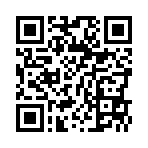
読み取り回数:0回
この手順・使い方の投稿者:ヒロ
イラストやデザインを提供させて頂きます。私はデザインや物作りが大好き人間です。季節ものから可愛い素材、そしてシンプルなデザイン。時には斬新でカッコいい素材等様々なジャンルを勉強中です。是非、貴方様のお役に立てれば嬉しいです。今後とも宜しくお願いします。
 この投稿者の他の手順・使い方
この投稿者の他の手順・使い方
-
イラストレーターのぼ…
皆様こんにちは、初めてイラストレーターを…
6,117
0
-
ショートカットキーの…
皆様、こんにちは、初めてイラストレーター…
6,516
0
-
ショートカットキーの…
皆様、こんにちは、初めてイラストレーター…
4,178
0
-
ショートカットキー …
皆様、こんにちは、初めてイラストレーター…
2,748
0
-
ショートカットキーの…
皆様、こんにちは、初めてイラストレーター…
18,032
0
-
アートボードを消す方…
皆様、こんにちは、初めてイラストレーター…
60,821
0
-
画面中心に向かって縮…
皆様、こんにちは、初めてイラストレーター…
3,741
0
-
ショートカットキー …
皆様、こんにちは、初めてイラストレーター…
3,465
0
















コメント投稿